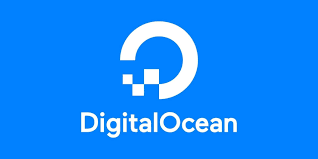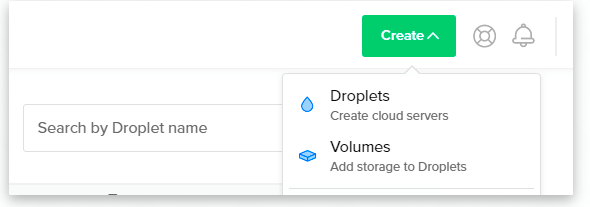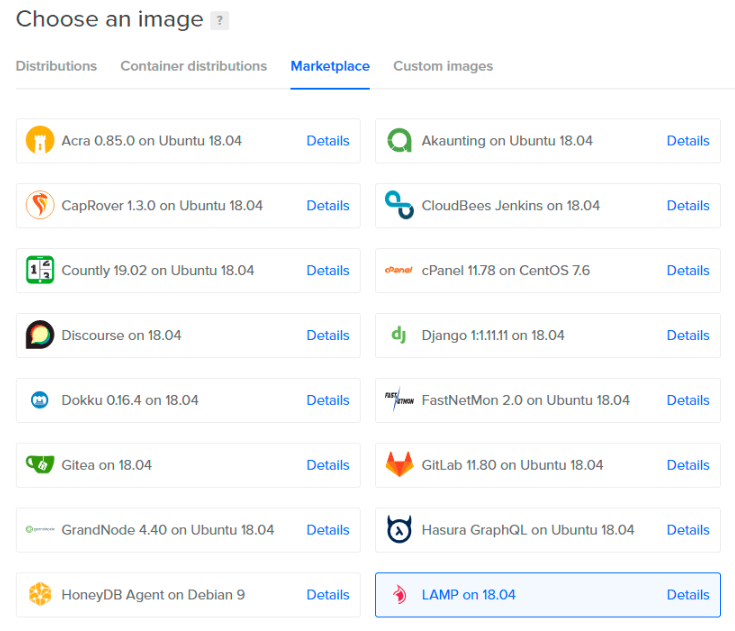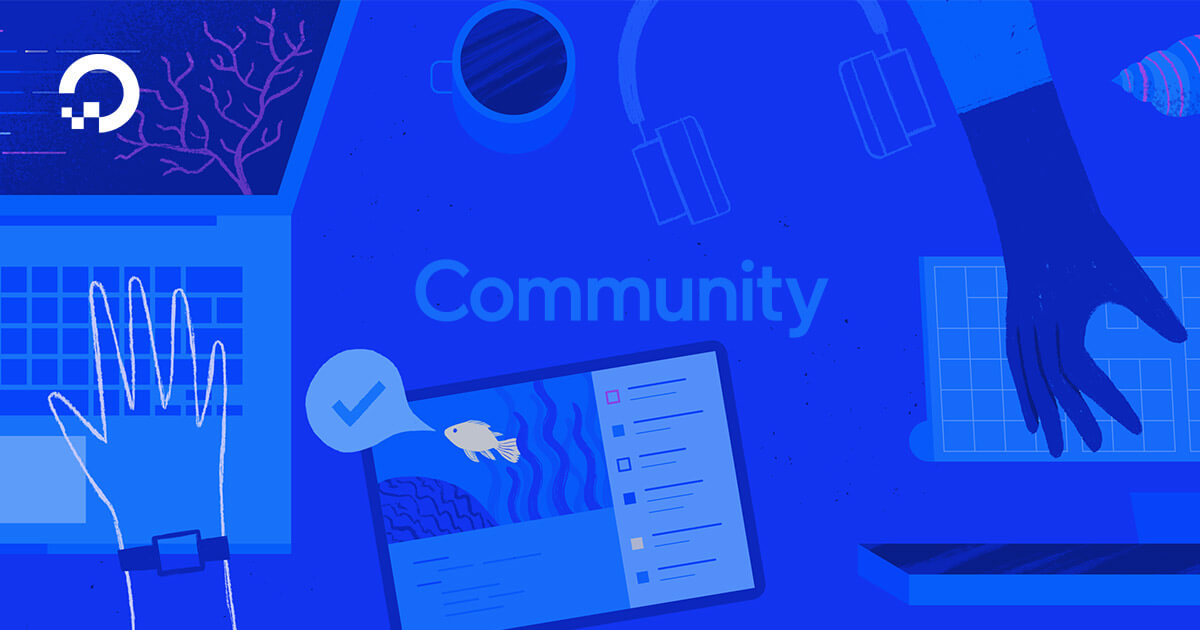¿Te gustaría Java desde cero?
Tenemos los diplomados que necesitas.¡Haz clic aquí!
¿Digital Ocean? ¿Droplet?
Digital Ocean ofrece uno de los mejores servicios de VPS y a un precio justo.
A diferencia de los hosting tradicionales (aquellos que tienen CPanel), en Digital Ocean puedes configurar tú mismo el stack que tu aplicación requiere. Además, el equipo de soporte responde de forma atenta y en poco tiempo.
Un droplet es una máquina virtual, a la que tendrás acceso por SSH (vía consola).
En Digital Ocean puedes crear tantos droplets como requieras. Incluso puedes tener varias aplicaciones sobre el mismo droplet (lo que resulta muy útil si deseas tener en línea tus primeros proyectos).
Así mismo, en Digital Ocean el pago es por uso. Eso significa que si a mitad de mes deseas apagar el droplet que creaste, o cancelarlo, podrás hacerlo y pagar por lo que corresponde 🙂
Empecemos entonces.
Registro en Digital Ocean (y tus 100$ gratuitos)
El registro en Digital Ocean es realmente fácil de seguir.
Tu primer Droplet
Para iniciar, debes dar clic al botón verde superior. Si te registras en la plataforma por invitación de algún usuario, obtienes 100$ gratuitos de bienvenida. En este caso, te invito a registrarte haciendo clic aquí.
Al presionar este botón, cargará una página para configurar los parámetros del droplet a crear; y lo primero será definir una imagen.
En nuestro caso usaremos el stack LAMP para no hacer toda la configuración desde 0.
Para ello debes dirigirte a la pestaña Marketplace y seleccionar LAMP on 18.04, tal como lo muestra la imagen.
Lo siguiente será definir el tamaño que tendrá nuestro droplet. Cada opción tiene características distintas y suponen un precio a pagar por mes.
Incluso se detalla el precio por hora, porque si decidimos susponder nuestro droplet, solo se nos cobrará por el consumocorrespondiente.
En nuestro caso vamos a elegir el plan más básico. Podremos escalar fácilmente en un futuro, de ser necesario.
Posterior a ello no es necesario cambiar nada más; a menos que desees usar un datacenter en específico, o asignar un nombre en particular a tu droplet.
Sin más, damos click al botón de crear, y se nos mostrará una barra de progreso que representa la creación de nuestro droplet.
Cuando la creación haya finalizado recibirás un correo con los datos del droplet. Este correo contendrá una contraseña por defecto para que puedas conectarte a tu droplet vía SSH.
Como yo me encuentro en Windows, usaré la herramienta PuTTy para hacer posible esta conexión. En Linux o Mac, la terminal de por sí ya soporta los comandos para conectarse vía SSH.
Configuración del droplet
Lo primero que haremos será asegurarnos de que todo está correctamente actualizado:
sudo apt-get update
sudo apt-get dist-upgradeDe seguro tu droplet ya está preconfigurado, si escogiste la opción LAMP. Pero estos comandos nos dan la seguridad de tener todo al día.
Una vez que hemos actualizado, activamos el módulo mod_rewrite de Apache con el siguiente comando:
sudo a2enmod rewriteTe esperamos en la segunda parte del articulo en donde hablaremos mas acerca de estos temas, los cuales hoy en día son de vital importancia en el mundo de la tecnología.
Tenemos los diplomados que necesitas.¡Haz clic aquí!